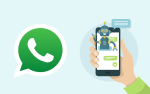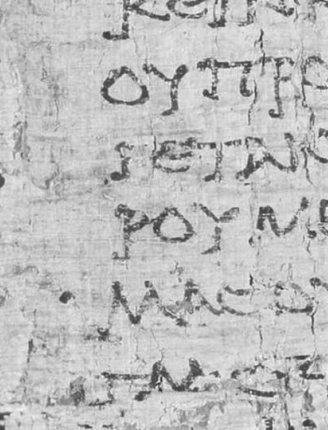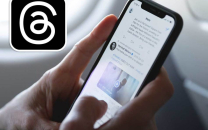Google Chrome е најпопуларниот прелистувач, но за жал има и свои негативни страни - зафаќа премногу меморија и е премногу бавен, за што многумина негодуваат.
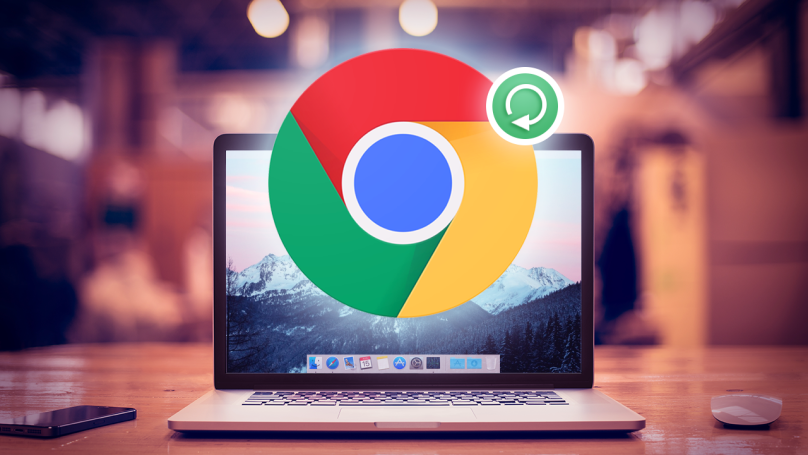
Ова се некои од советите за забрзување на прелистувачот Google Chrome, подготвени за Fast Company од еден од директорите за развој на овој прелистувач, Макс Кристоф.
Осигурајте се дека ја користите најновата верзија - Најлесното нешто што можете да го направите е да бидете сигурни дека ја имате најновата верзија на прелистувачот или да ја ажурирате доколку ја немате. Претежно Chrome ги инсталира автоматски, ама треба и рестартирање. За да проверите која верзија ја користите, одете на трите точки во горниот десен агол, а потоа на Help/About. На екранот ќе ви се покаже дали е инсталирана најновата верзија.
Користете Task Manager – Со избирање Три точки/More Tools / Task Manager ќе отворите алатка со која можете да ја следите на потрошувачката на ресурси на вашиот уред - кои табови (јазичиња) или екстензии го „узурпираат“ процесорот најмногу, што и колку ја троши RAM меморијата и слично.
Блокирајте го автоматското пуштање видеа - Обидете се со екстензии како AutoplayStopper за да го запрете автоматското пуштање на видеа додека сурфате на интернет.
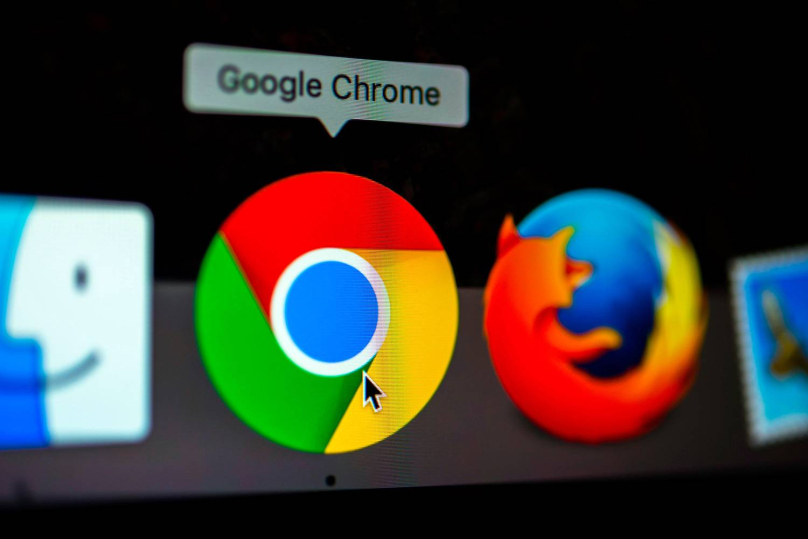
Менаџирајте ги екстензиите - Иако екстензиите можат да бидат многу корисни, тие исто така трошат ресурси и ако имате многу активни екстензии, може да го забават прелистувачот. Можете да ги проверите инсталираните екстензии со избирање на Три точки/More Tools/Extensions.
Користете хардвер за видеа - Изберете Три точки/Settings/Advanced/System и ако веќе не сте го направиле тоа, вклучете ја опцијата за забрзување на хардверот. Бидејќи видеата создаваат големо оптоварување на прелистувачот, ова оптоварување се пренесува на графичкиот процесор, така што Chrome ќе работи побрзо.
Reset и Clean-Up се опции што се наоѓаат во Settings/Advanced. Чистењето (Clean-Up) е достапно само на компјутери кои работат со Windows и ќе го отстрани потенцијалниот штетен софтвер за кој корисниците честопати дури и не знаат дека го „собрале“.
Опцијата Reset треба да ја користите само ако сте ги испробале сите погоре, а Chrome е сè уште бавен. Содржините во Bookmarks, History, Extensions и Saved logins нема да ви се избрише, но ќе се оневозбможат екстензиите и ќе мора одново да направите нагодување на почетната страница и примарниот прелистувач.